Cómo configurar y usar My Eyes Only en Snapchat
Mientras que los recuerdos de Snapchat te permiten almacenar tus fotos y videos favoritos, My Eyes Only es donde debes guardar todas tus fotos. Protege tus instantáneas con una capa adicional de seguridad además de tu contraseña de inicio de sesión de Snapchat.

Entonces, si tiene curiosidad acerca de la sección Solo para mis ojos de Snapchat, esta guía tiene todas las respuestas que necesita. Entonces, sin perder más tiempo, aprendamos más sobre My Eyes Only en Snapchat y cómo puedes usarlo.
Lo que mis ojos solo en Snapchat
My Eyes Only es un lugar que mantiene todas tus fotos privadas. Nadie más (ni siquiera Snapchat) puede ver o acceder a las fotos o videos almacenados en la sección Solo para mis ojos. Después de configurar My Eyes Only en Snapchat, puede mover fácilmente las instantáneas hacia y desde él. Entonces, la próxima vez que comparta su teléfono con alguien para compartir sus recuerdos, no tendrá que preocuparse de que encuentren una de sus instantáneas privadas o explícitas.
Cómo poner mis ojos solo en Snapchat
Dado que la aplicación Snapchat tiene la misma interfaz de usuario en Android y iPhone, puede seguir los pasos a continuación en cualquier teléfono inteligente para configurar My Eyes Only en Snapchat.
Paso 1: Abra la aplicación Snapchat y toque el ícono de Recuerdos en la parte inferior. También puede deslizar hacia arriba desde la parte inferior de la pantalla para hacer lo mismo.
Lee También Cómo Crear Un Código QR En 7 Sencillos Pasos
Cómo Crear Un Código QR En 7 Sencillos Pasos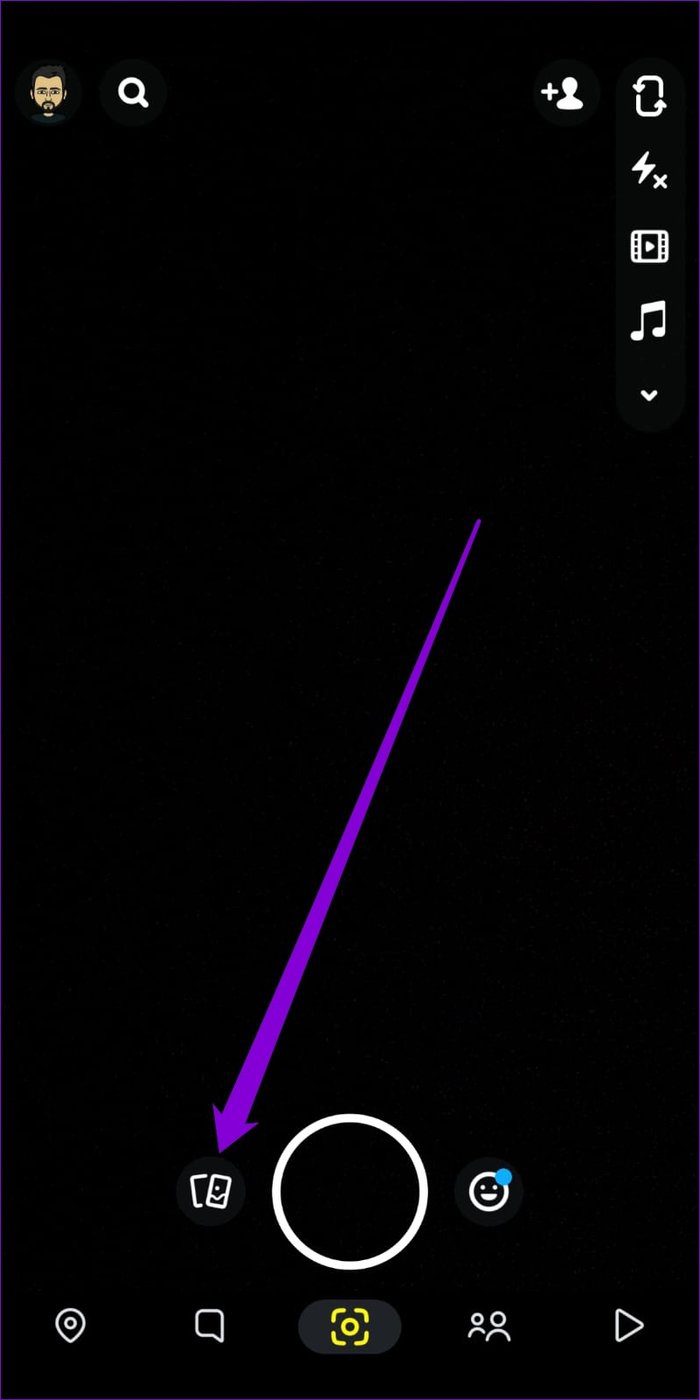
2do paso: Accede solo a la pestaña Mis ojos. Luego presione el botón Configurar.
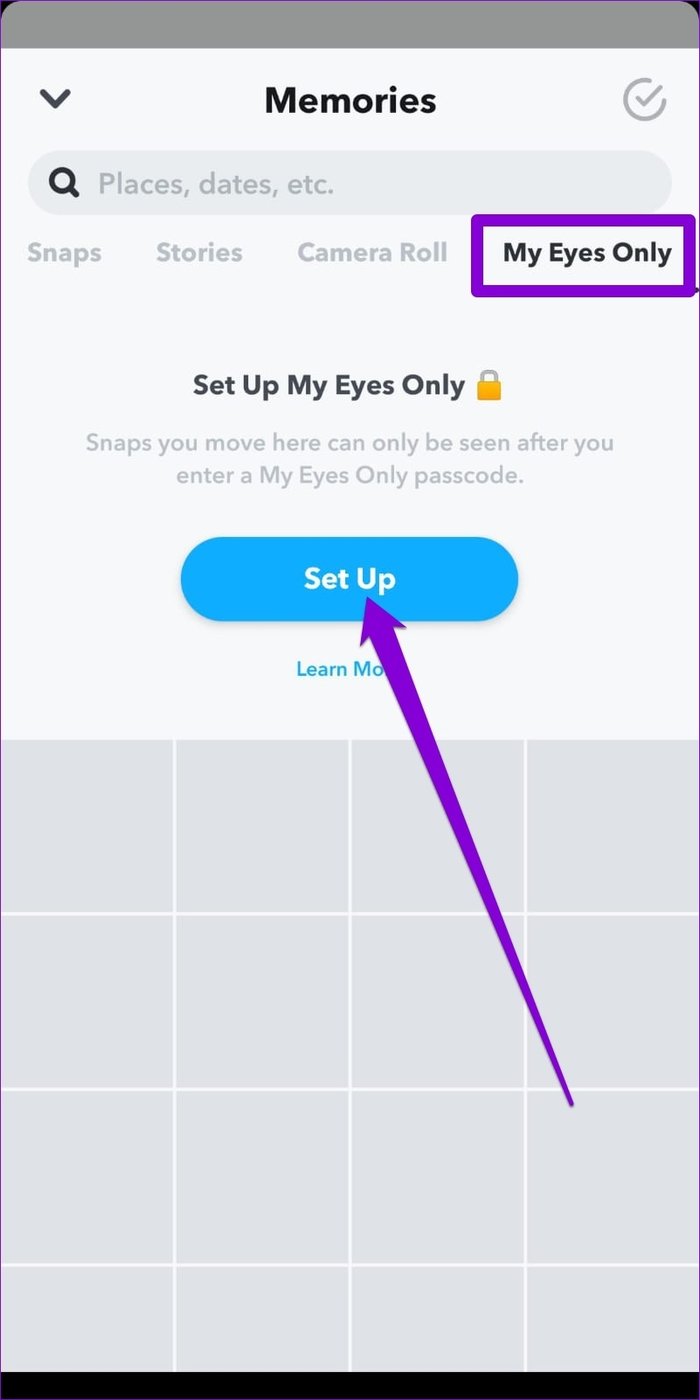
Paso 3: Configure su contraseña de cuatro dígitos introduciéndola dos veces. Alternativamente, también puede proteger My Eyes Only con una contraseña.
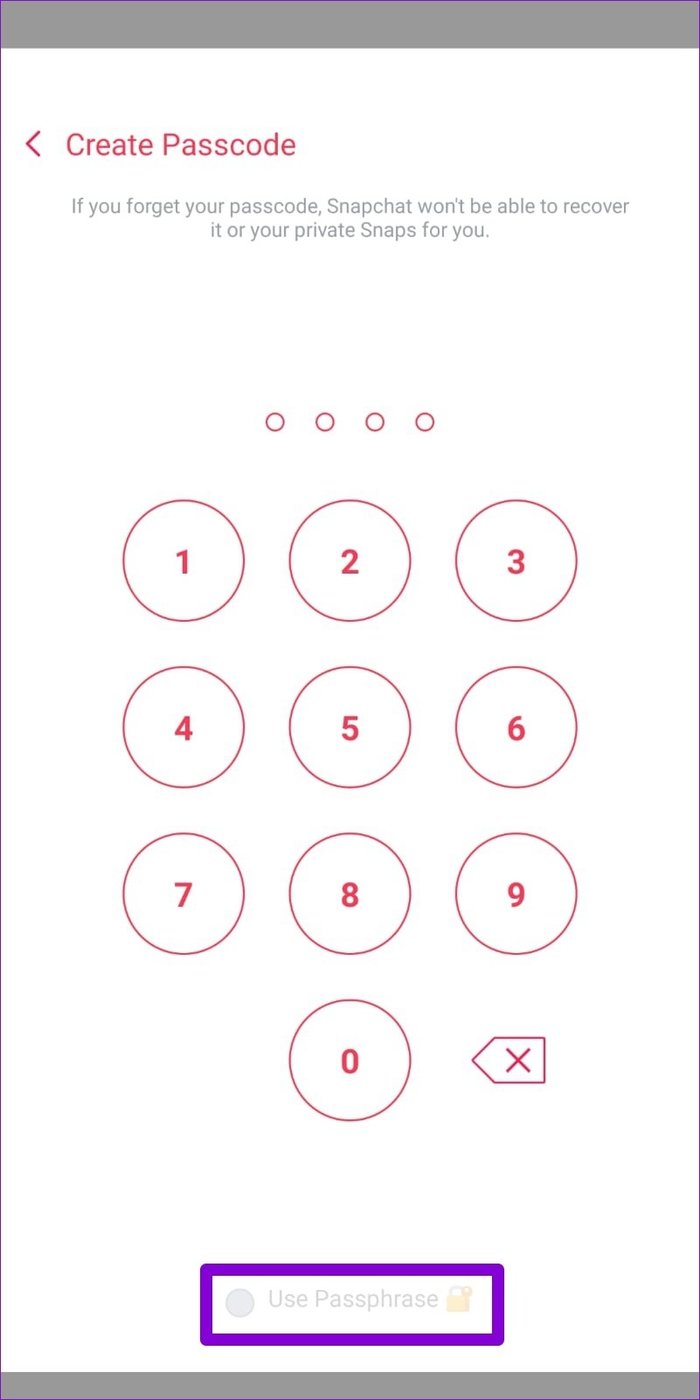
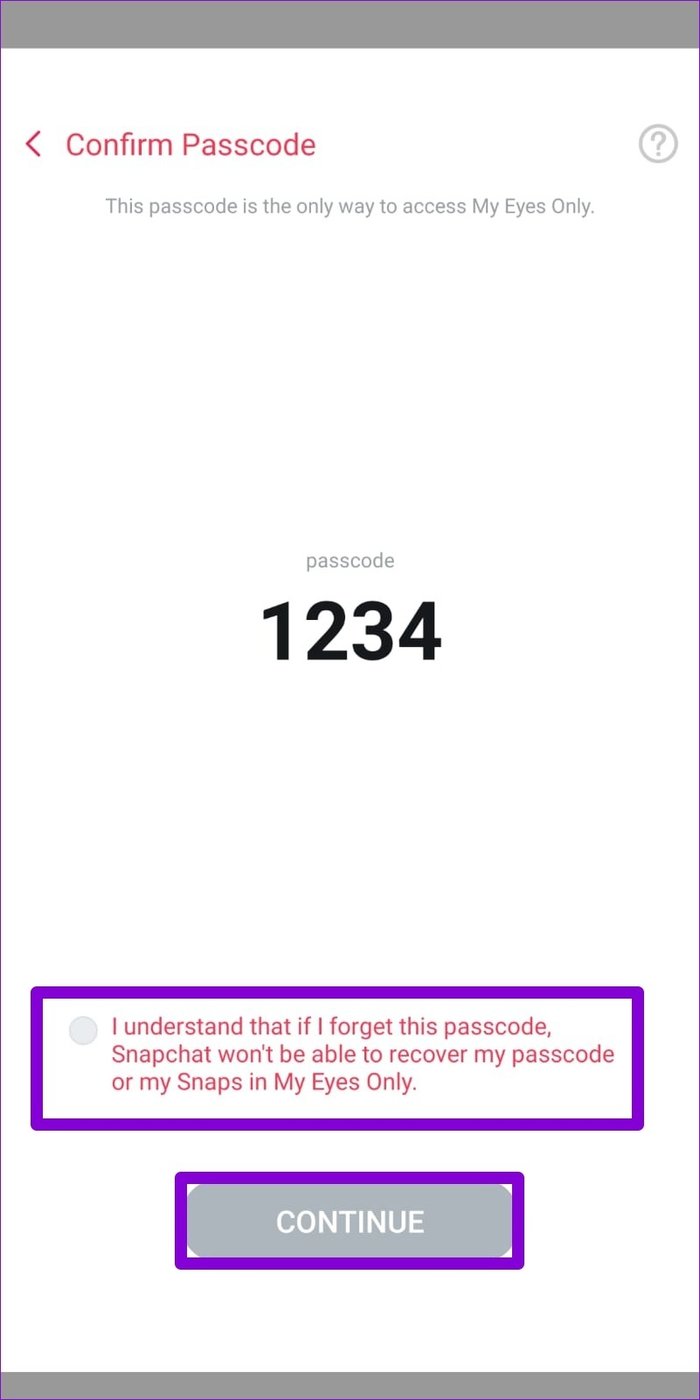
Paso 4: Aquí verás la contraseña o contraseña ingresada. Marque la casilla y presione Continuar.
Cuando se complete la configuración, toque Finalizar.
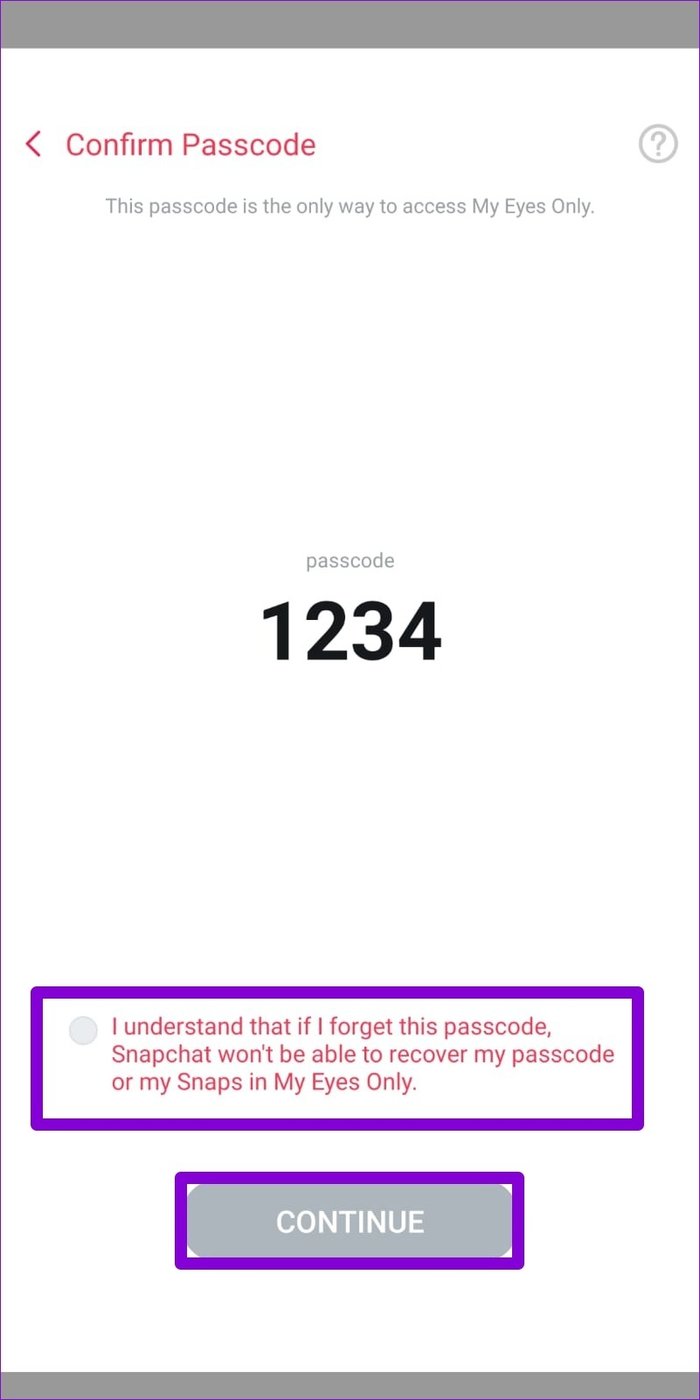
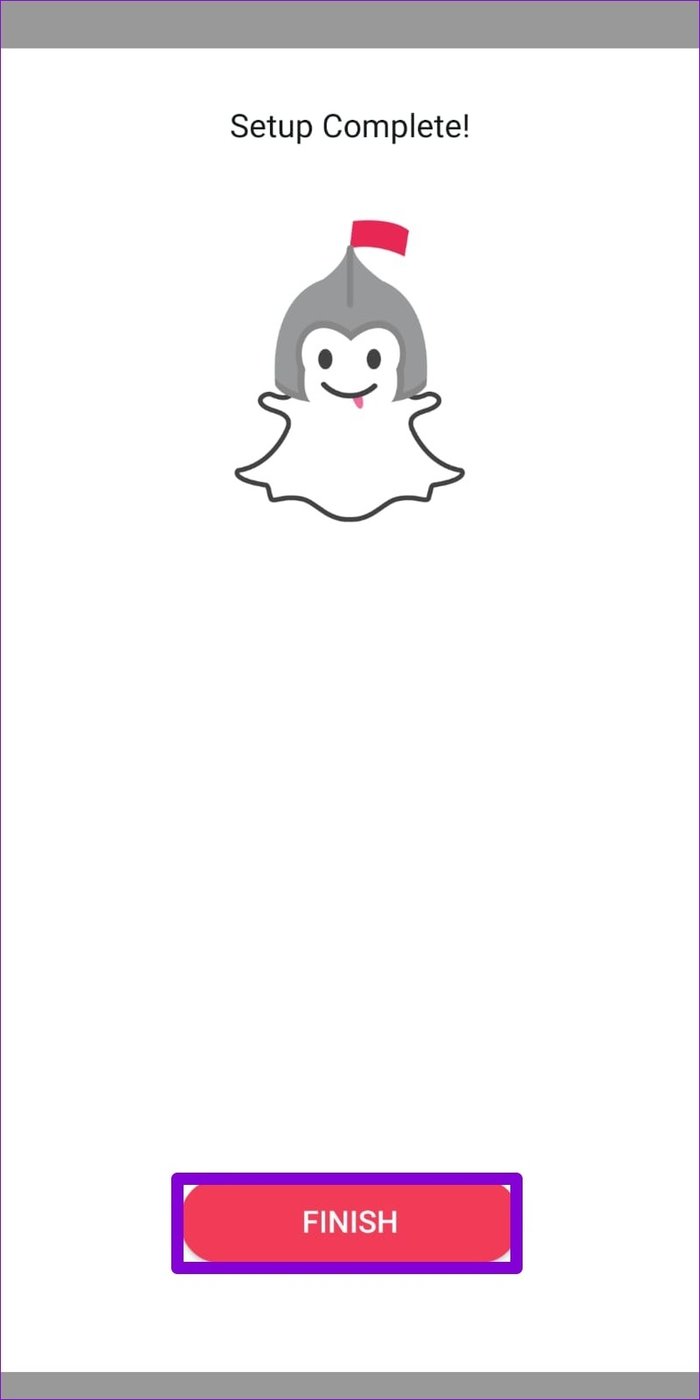
Y eso es todo. Ahora puede usar My Eyes Only en Snapchat.
Cómo usar My Eyes Only en Snapchat
Después de completar la configuración Solo para mis ojos, puede guardar sus fotos y videos allí.
Lee También No Hay Altavoces Ni Auriculares Conectados: Métodos Para Solucionarlo
No Hay Altavoces Ni Auriculares Conectados: Métodos Para SolucionarloSiga los pasos a continuación para mover sus instantáneas favoritas dentro y fuera de la sección Solo para mis ojos.
Paso 1: En la aplicación Snapchat, toca el ícono de Recuerdos en la parte inferior para abrir Recuerdos de Snapchat.
2do paso: En Instantáneas, busque la foto o el video que desea mover a My Eyes Only. Mantenga presionado el complemento y aparecerán algunas opciones en la parte inferior. Toca el botón Ocultar para mover tu complemento a Solo para mis ojos.
Seleccione Mover cuando se le solicite.
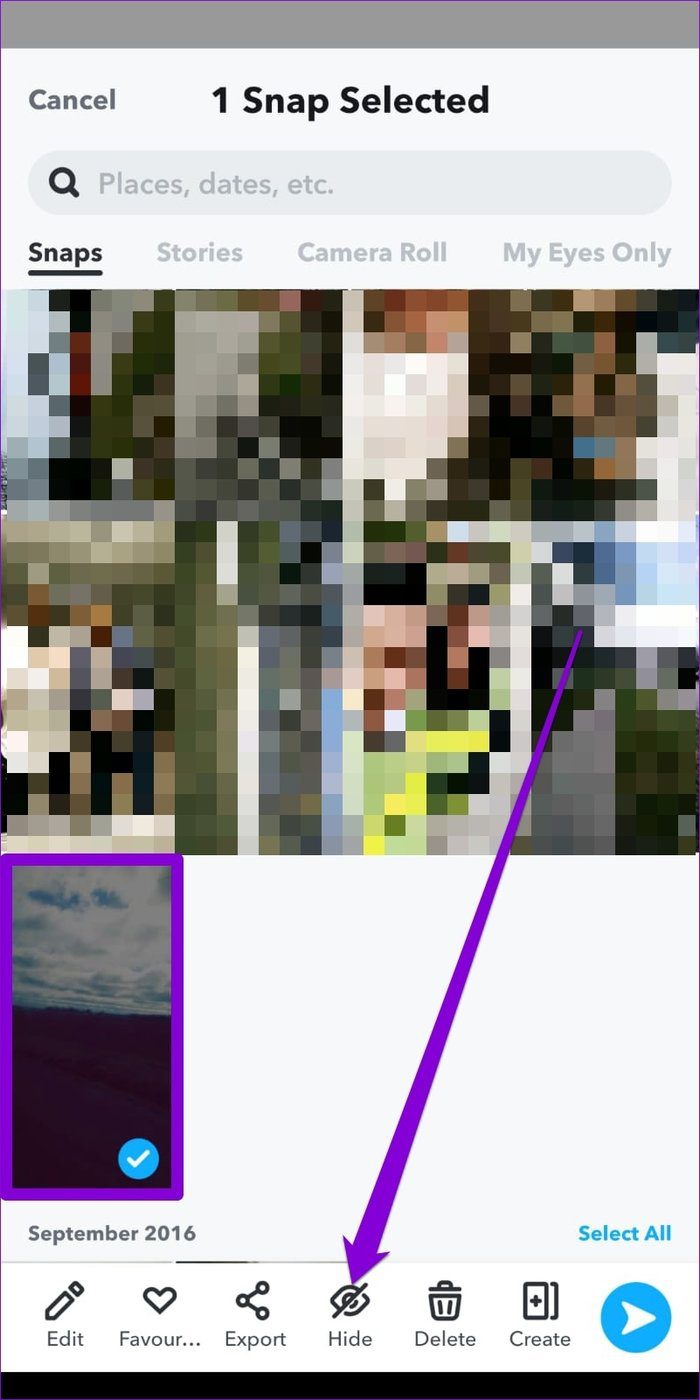
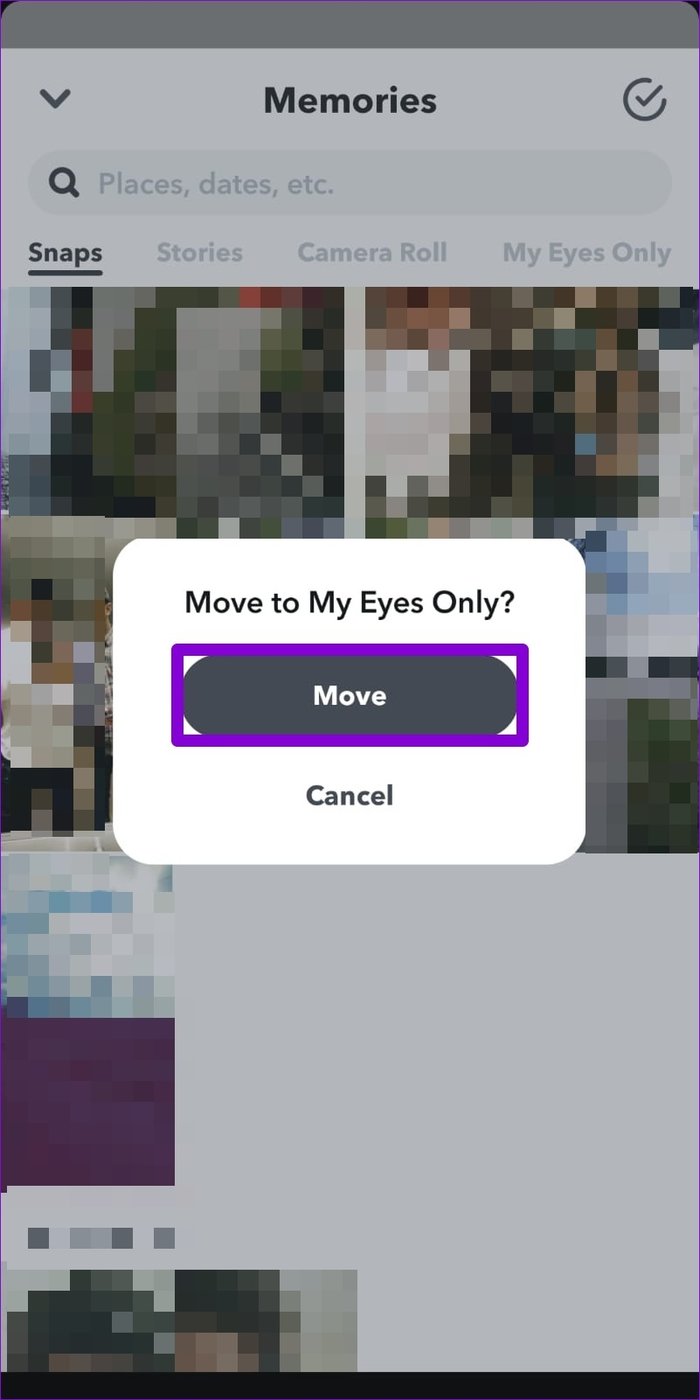
Del mismo modo, también puede ocultar sus instantáneas directamente desde Camera Roll siguiendo los mismos pasos mencionados anteriormente.
En Snapchat, puede ver el complemento oculto yendo a la sección Solo para mis ojos. Si desea sacar una foto o un video de Solo para mis ojos, simplemente mantenga presionado el complemento y seleccione Ver en la barra de herramientas. También puede eliminar o exportar un complemento directamente desde allí.
Lee También Cómo Recuperar La Contraseña De Windows 10
Cómo Recuperar La Contraseña De Windows 10¿Qué sucede si olvida el código de acceso My Eyes Only?
Snapchat le permite cambiar fácilmente su contraseña o paráfrasis de My Eyes Only en cualquier momento. Todo lo que necesita hacer es ingresar su contraseña o la contraseña existente. Pero, ¿qué sucede cuando olvida su contraseña o frase de contraseña de My Eyes Only?
Como se mencionó anteriormente, ni siquiera Snapchat tiene acceso a Snaps cuando se mueven a My Eyes Only. Entonces, si bien puede restablecer su contraseña Solo para mis ojos, todas sus instantáneas en la sección Solo para mis ojos se perderán en el proceso, e incluso Snapchat no podrá hacer nada al respecto.
Con eso fuera del camino, aquí le mostramos cómo restablecer su contraseña de My Eyes Only después de haberla olvidado.
Paso 1: En la aplicación Snapchat, desliza hacia arriba desde la parte inferior de la pantalla y ve a la pestaña Solo para mis ojos.
2do paso: Cuando se le solicite ingresar una contraseña, toque Opciones en la esquina inferior derecha. Luego seleccione Olvidé mi contraseña.
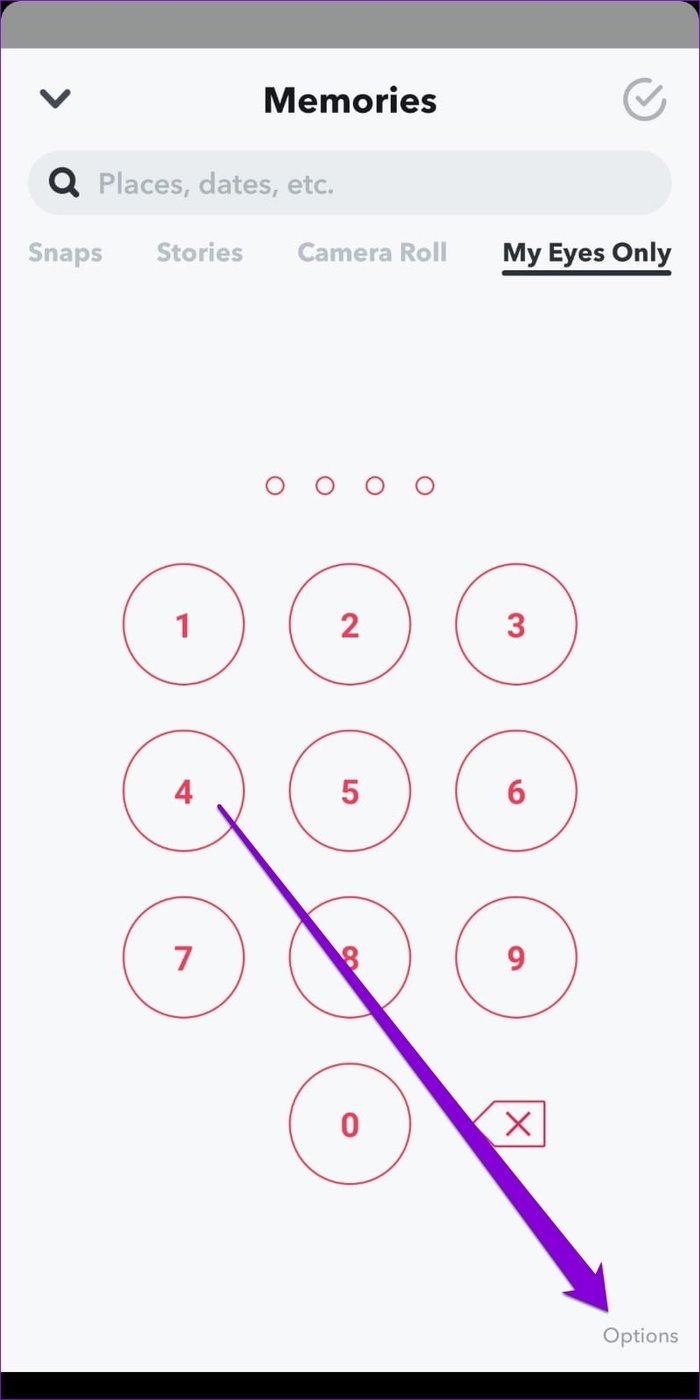
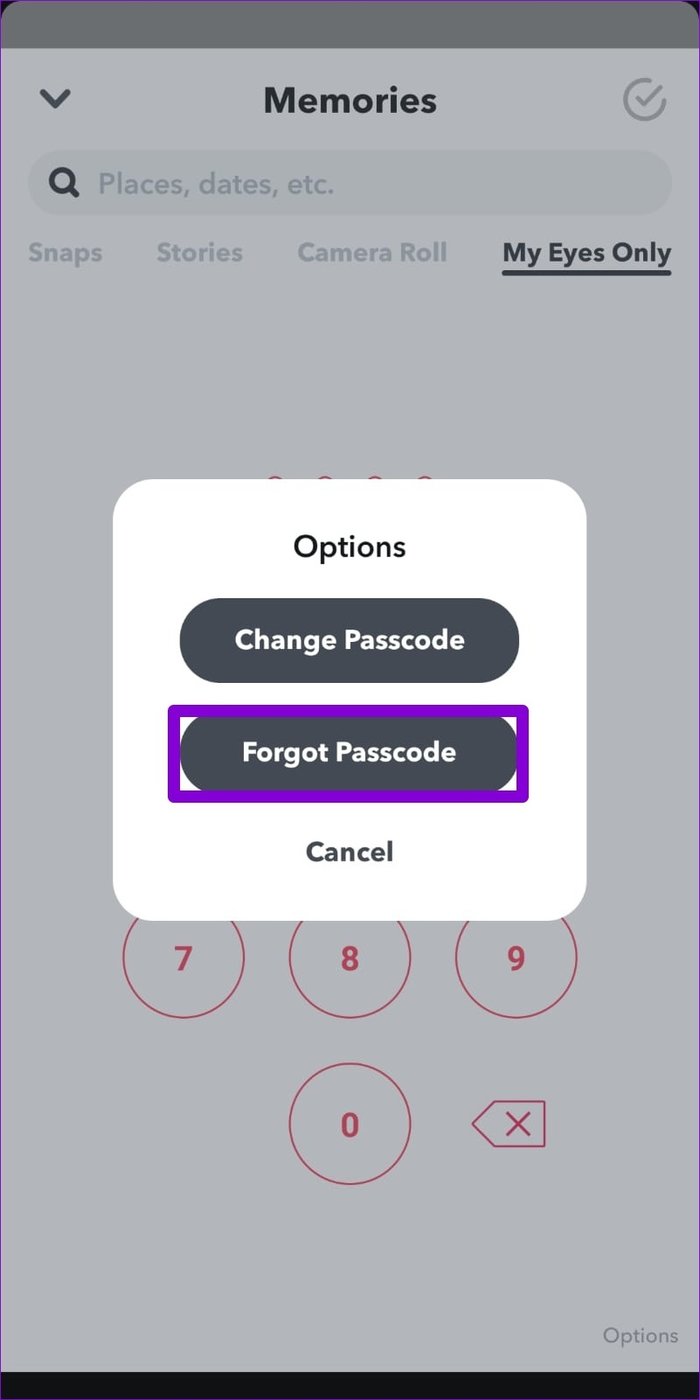
Paso 3: Ingrese su contraseña de inicio de sesión de Snapchat y haga clic en Siguiente.
Lee También SpyHunter 5. Usabilidad, Efectividad Y Confiabilidad
SpyHunter 5. Usabilidad, Efectividad Y Confiabilidad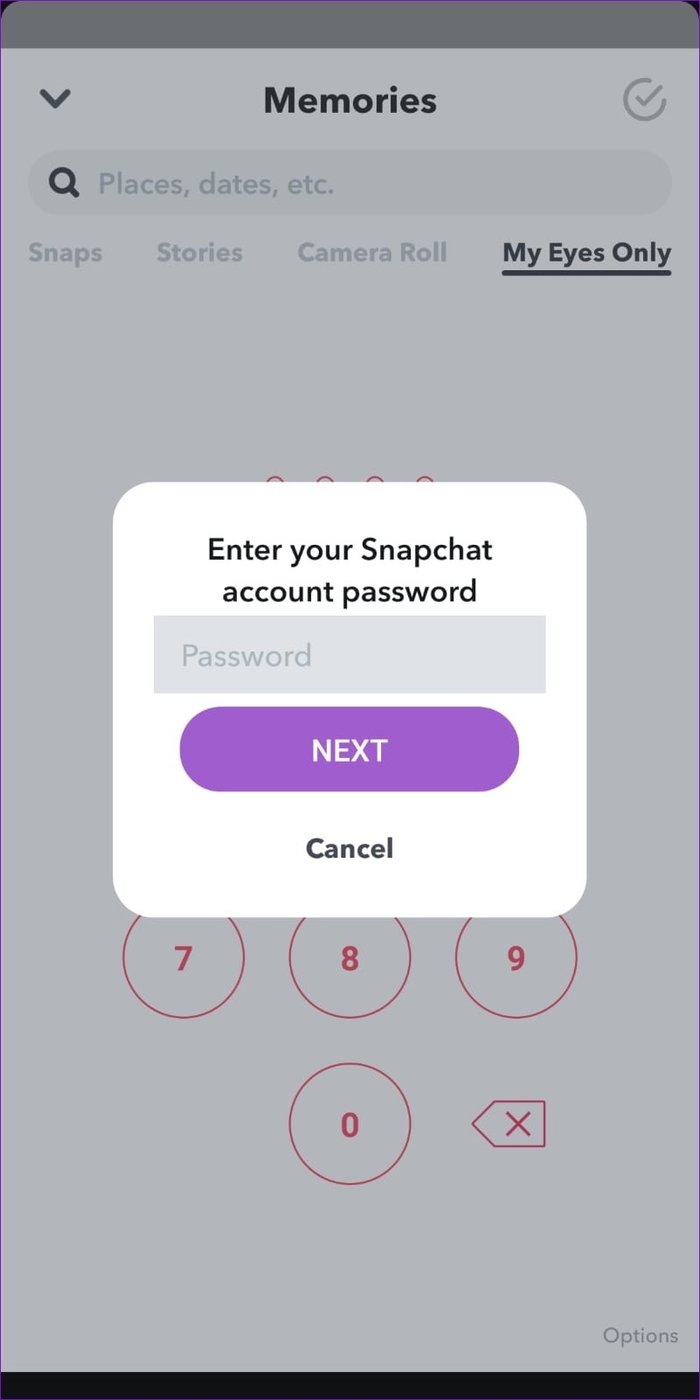
Paso 4: Ingrese su nueva contraseña dos veces y presione Continuar. Finalmente, presione Finalizar.
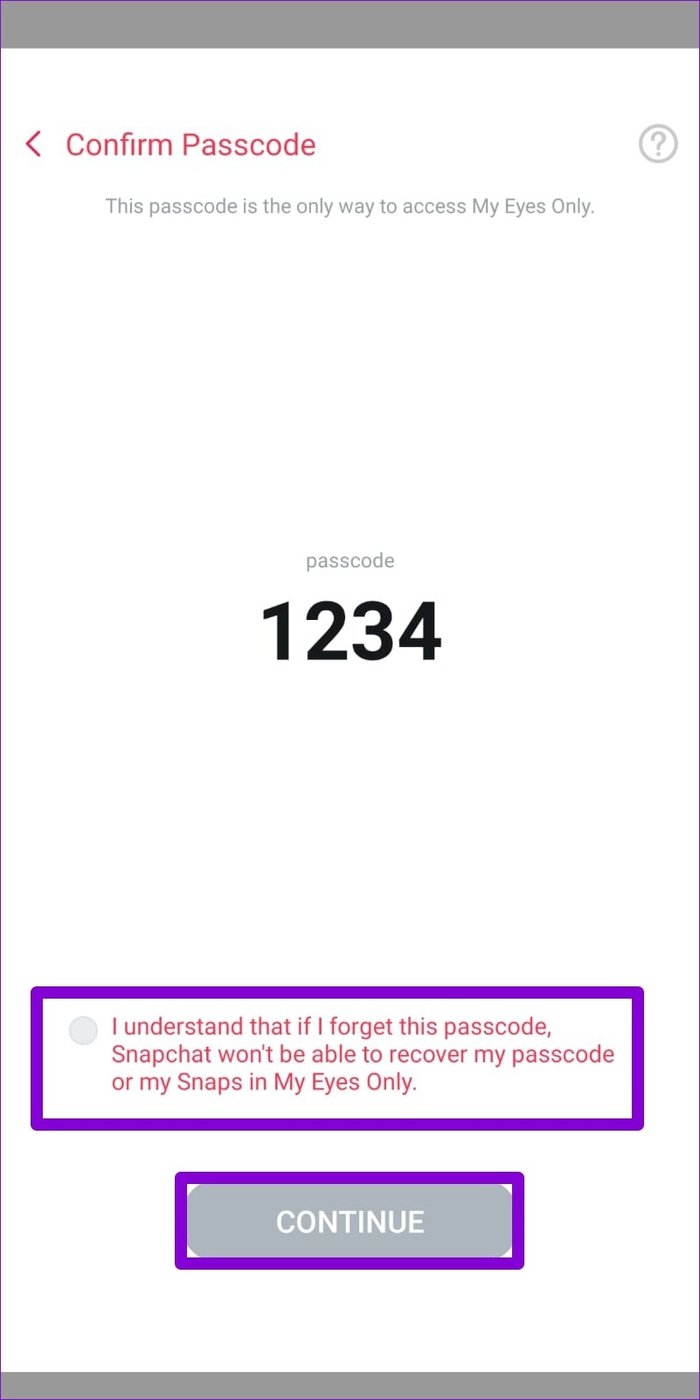
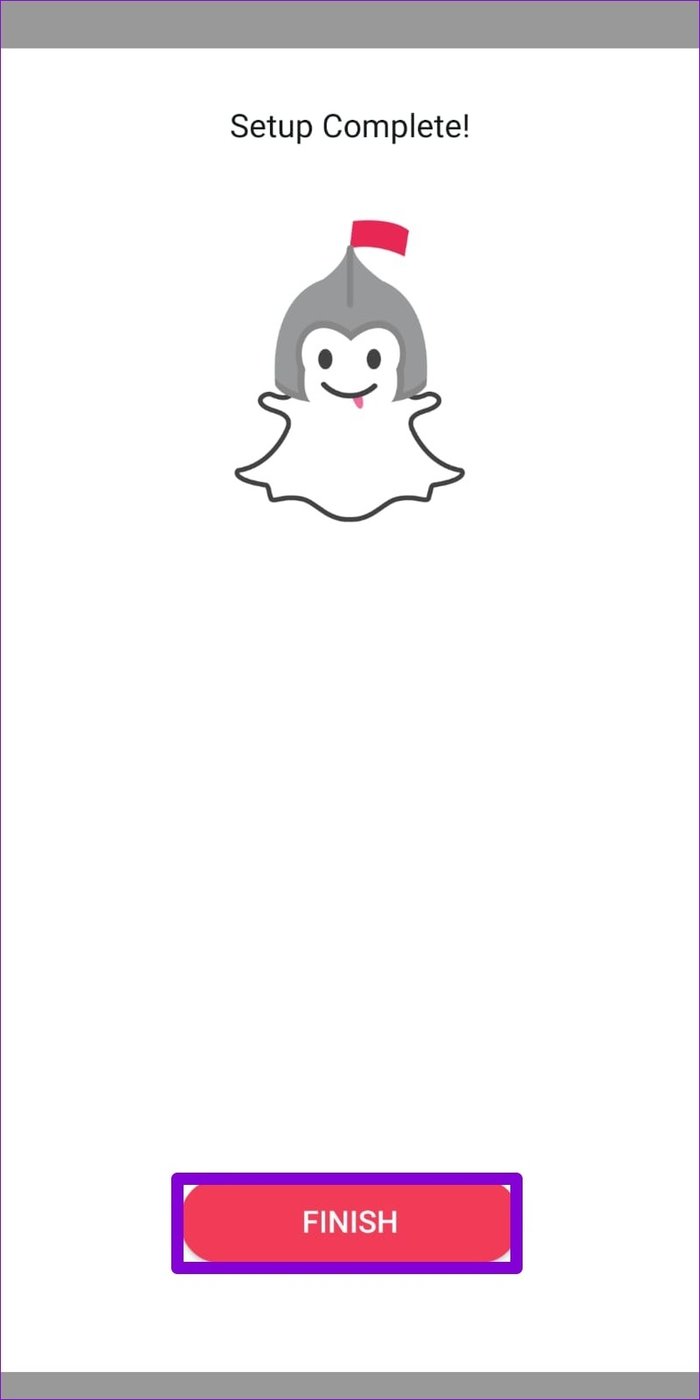
Es eso. Tendrás acceso a la sección Solo Mis Ojos. Desafortunadamente, todas tus instantáneas desaparecerán.
Apenas para ti
La privacidad siempre ha sido una prioridad en la agenda de Snapchat. My Eyes Only en Snapchat se siente como un lugar seguro para todas tus instantáneas. El hecho de que las instantáneas en la sección Solo para mis ojos desaparezcan irreversiblemente cuando olvidas tu contraseña puede ser algo bueno o malo, dependiendo de cómo lo veas.
Si quieres conocer otros artículos parecidos a Cómo configurar y usar My Eyes Only en Snapchat puedes visitar la categoría Informática.

TE PUEDE INTERESAR